خوش آموز درخت تو گر بار دانش بگیرد، به زیر آوری چرخ نیلوفری را
رفع ارور بلواسکرین ntkrnlmp.exe
ntkrnlmp.exe یک فایل اجرایی مرتبط با ویندوز است. هنگامی که سیستم عامل ویندوز در کامپیوتر شما اجرا می شود، برنامه هایی که حاوی ntkrnlmp.exe هستند اجرا می شوند و به RAM می روند و در آنجا به عنوان NT Kernel & System process اجرا می شود.

خرابی و آسیب درایور کارت گرافیک یکی از دلایل اصلی ارور بلواسکرین ntkrnlmp.exe است. و اگر کامپیوتر شما دارای ویروس یا نرم افزارهای مخرب است، می تواند علتی بر ارور بلواسکرین مذکور باشد و نتیجتا مانع اجرای ویندوز در حالت نرمال شود.
برای رفع این ارور بلواسکرین لطفا روش های زیر را دنبال کنید. با انجام هر روش سیستم را ریستارت کرده و وضعیت ارور را بررسی کنید. در صورتی که ارور رفع شده بود نیازی نیست که مابقی روش ها را دنبال کنید. ضمنا اگر به ویندوز در حالت عادی دسترسی ندارید پس در حالت safe mode ویندوز را بوت کنید.
برای این منظور از لینک های زیر می توانید کمک بگیرید:
آپديت ساده و آسان درايورهاي ويندوز با نرم افزار Driver Talent
بروزرساني درايورها در ويندوز با ابزارهاي رايگان
پس سیستم را ریستارت کرده و به محیط بایوس وارد شوید و سپس به قسمت Advanced menu رفته و سپس CPU configuration یا CPU specifications را بیابید.
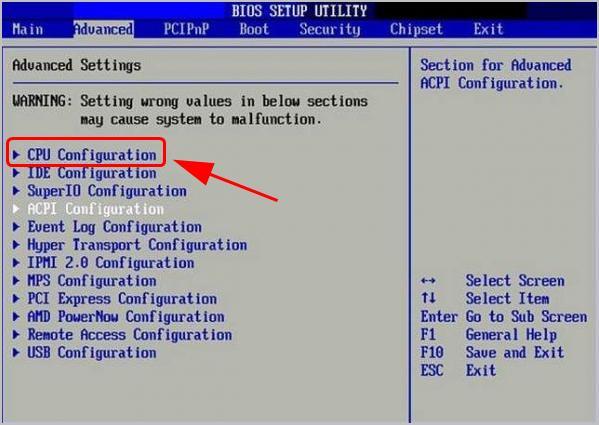
سپس از بین گزینه های موجود CPU Power Management را بیابید.
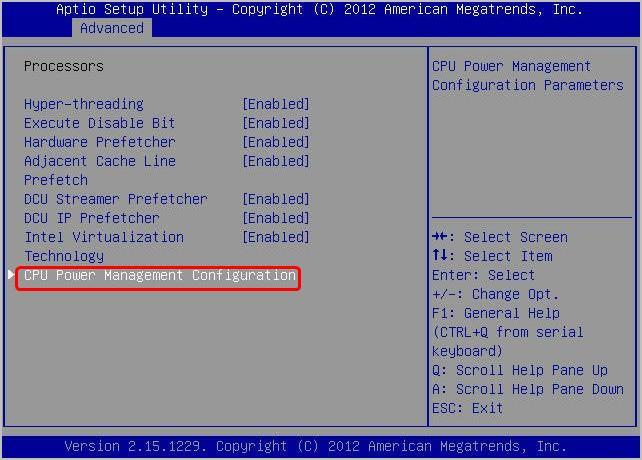
سپس دو گزینه C-state و Intel EIST را یافته و آنها را غیرفعال کنید.

خرابی و آسیب درایور کارت گرافیک یکی از دلایل اصلی ارور بلواسکرین ntkrnlmp.exe است. و اگر کامپیوتر شما دارای ویروس یا نرم افزارهای مخرب است، می تواند علتی بر ارور بلواسکرین مذکور باشد و نتیجتا مانع اجرای ویندوز در حالت نرمال شود.
برای رفع این ارور بلواسکرین لطفا روش های زیر را دنبال کنید. با انجام هر روش سیستم را ریستارت کرده و وضعیت ارور را بررسی کنید. در صورتی که ارور رفع شده بود نیازی نیست که مابقی روش ها را دنبال کنید. ضمنا اگر به ویندوز در حالت عادی دسترسی ندارید پس در حالت safe mode ویندوز را بوت کنید.
Fix 1: Update your graphics card driver
همانطور که بالاتر هم عرض کردیم، یکی از علل شایع این ارور بلواسکرین خرابی و آسیب دیده شدن، قدیمی بودن درایور کارت گرافیک می باشد. از این رو باید این درایور را در ویندوز بروزرسانی کنید. اگر با نحوه بروزرسانی درایورها در ویندوز آشنایی دارید اقدام به اینکار کنید یا حتی می توانید به وب سایت سازنده کارت گرافیک رفته و درایور متناسب با مدل سخت افزار و همین طور نوع ویندوز را دانلود و نصب کنید و یا بصورت خودکار اقدام به بروزرسانی درایورها در ویندوز کنید.برای این منظور از لینک های زیر می توانید کمک بگیرید:
آپديت ساده و آسان درايورهاي ويندوز با نرم افزار Driver Talent
بروزرساني درايورها در ويندوز با ابزارهاي رايگان
Fix 2: Disable C-states and EIST in BIOS
Intel EIST مخفف عبارت Enhanced Intel SpeedStep Technology می باشد و یک ویژگی در جهت صرفه جویی در انرژی می باشد. این ویژگی اجازه می دهد تا نرم افزار کنترل clock speed هسته پردازنده اینتل را داشته باشد. از این رو در بسیاری از موارد اگر این ویژگی در بایوس فعال باشد، ممکن است که این ارور بلواسکرین نمایش داده شود. بنابراین شما می توانید C-states و EIST را در BIOS غیرفعال کنید تا مشکلتان حل شود. کلیت این روش به همین صورتی است که مشاهده می کنید و الزاما قرار نیست در همه سیستم ها روش زیر به همین منوال باشد.پس سیستم را ریستارت کرده و به محیط بایوس وارد شوید و سپس به قسمت Advanced menu رفته و سپس CPU configuration یا CPU specifications را بیابید.
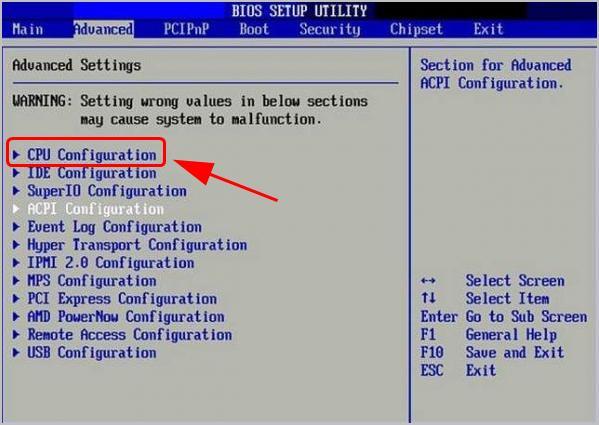
سپس از بین گزینه های موجود CPU Power Management را بیابید.
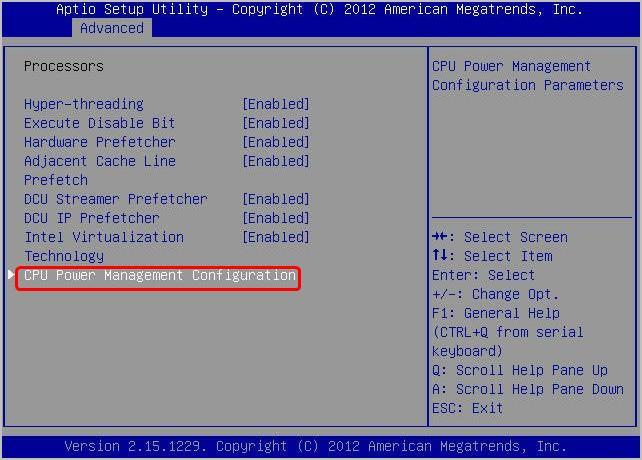
سپس دو گزینه C-state و Intel EIST را یافته و آنها را غیرفعال کنید.
Fix 3: Check for virus and malware
ممکن است آنتی ویروس Windows Defender خود ویندوز در این موارد چندان کارآمد نباشد پس نیاز است که از یک انتی ویروس قدرتمند برای اسکن سیستم تان استفاده کنید. اگر آنتی ویروس دارید فقط آن را آپدیت کرده و سیستم تان را اسکن کنید.Fix 4: Configure Driver Verifier Manager
جهت کسب اطلاعات بیشتر در خصوص Driver Verifier Manager می توانید به لینک زیر مراجعه کنید.Fix 5. Enable System Restore Point
این روش را تنها در صورتی می توانید استفاده کنید که از قبل Restore Point از ویندوز تهیه کرده باشید و در سیستم تان Restore Point ای از قبل برای بازیابی وجود داشته باشد. اگر Restore Point ای از ویندوز که قبلا آنها را تهیه کرده اید دارید، می توانید آن را بازیابی کنید. اگر از نحوه بازیابی Restore Point آشنایی ندارید می توانید به لینک زیر مراجعه کنید. در لینک زیر هم نحوه تهیه Restore Point و هم نحوه بازیابی آن مطرح شده است و شما فقط به قسمت بازیابی Restore Point نیاز دارید.




نمایش دیدگاه ها (0 دیدگاه)
دیدگاه خود را ثبت کنید: